Gif Me Camera là ứng dụng hỗ trợ người dùng tạo ra các bức ảnh động trên chính điện thoại di động của mình mà không cần nhờ tới các phần mềm chuyên sâu trên PC, Laptop. Trong bài viết dưới đây 9mobi.vn giới thiệu một số thông tin cũng như hướng dẫn các bạn cách tạo ảnh động bằng Gif Me Camera.
- [Apps Giveaway] Apps bản quyền miễn phí cho Android, iPhone ngày 12/6/2015
- [Apps Giveaway] Apps bản quyền miễn phí cho Android, iPhone ngày 26/2/2015
- Tải AndWobble - Ứng dụng tạo ảnh động 3D
- Cách chuyển live photo thành file GIF trên iPhone và iPad
- Tạo ảnh GIF trên iPhone, làm ảnh động trên iOS với 5SecondsApp
Chỉnh sửa ảnh nói chung là một trong những nhu cầu không thể thiếu hiện nay, đối với các bạn trẻ họ thường sử dụng Camera360 để có những bức ảnh hút hồn, gợi cảm với làn da trắng mịn, môi hồng tươi tắn... mới đây nhất trào lưu trang điểm khuôn mặt, tạo ảnh soái ca bằng Makeup Plus cũng đã và đang được chia sẻ nhau rất rầm rộ.

Tải Gif Me Camera - Tạo ảnh động GIF trên điện thoại
Không giống như Camera360 ứng dụng Gif Me Camera được tạo ra nhằm giúp người dùng tạo ra các bức ảnh động từ nguồn ảnh có sẵn hoặc ảnh được chụp bằng chính Gif Me Camera.
Hiện tại Gif Me Camera cung cấp cho người dùng một số hiệu ứng phông nền giúp các bước ảnh thống nhất một nền chung thay vì mỗi bức một kiểu hiệu ứng khác nhau. Bên cạnh đó bạn cũng có thể thêm chữ vào ảnh động, thêm biểu tượng, logo...

Download Gif Me Camera - ứng dụng tạo ảnh động trên điện thoại
Thời gian để làm ra một bức ảnh động trên Gif Me Camera khá nhanh chóng, người dùng chỉ mất một vài phút là có cho mình một bức ảnh ưng ý. Sau khi tạo chúng bạn có 2 lựa chọn là lưu trữ trên máy hoặc chia sẻ lên mạng xã hội, qua mail.
CÁCH TẠO ẢNH ĐỘNG (GIF) BẰNG GIF ME CAMERA
Trước tiên bạn hãy download Gif Me Camera phiên bản mới nhất bề điện thoại của mình; hiện ứng dụng mới chỉ cung cấp cho người dùng android, người dùng iOS phải chờ thêm một thời gian nữa.
- Tải Gif Me Camera cho iPhone: Gif Me Camera cho iPhone
- Tải Gif Me Camera cho Android: Gif Me Camera cho Android
1. Chụp hoặc chọn ảnh cần làm ảnh Gif
Đầu tiên để tạo ra một bức ảnh động bạn cần có nhiều bức ảnh khác nhau. Để làm việc này sau khi cài Gif Me Camera bạn khởi chạy ứng dụng chọn Camera (1) để chụp ảnh hoặc Import (2) để chọn ảnh có sẵn.
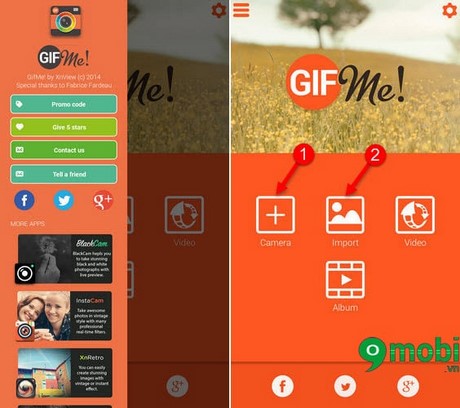
Cách tạo ảnh động bằng Gif Me Camera
Ở đây tôi chọn những bức ảnh có sẵn trên máy... Nhấn Done để qua bước 2
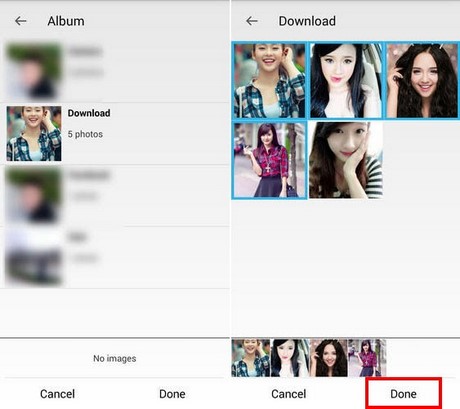
Hướng dẫn sử dụng Gif Me Camera để tạo ảnh động
2. Chọn hiệu ứng và tùy chỉnh ảnh
Tại khung số (1) bạn chọn cho mình những hiệu ứng khác nhau mà Gif Me Camera đang cung cấp. Ngoài ra ta có thể thêm chữ, thêm ảnh, thay đổi tốc độ, thêm ký tự...
- Để điều chỉnh độ tương phản bạn nhấn vị trí số (2)
- Thêm ảnh bạn nhấn (3)
- Tăng - giảm tốc độ nhấn (4)
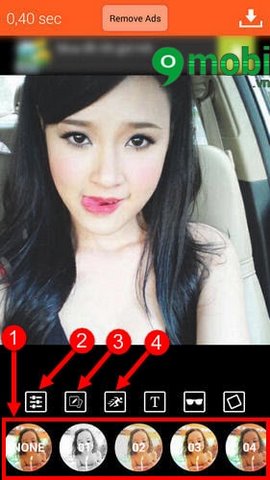
Làm ảnh động bằng Gif Me Camera
- Thêm chữ (5)
- Thêm icon nghộ nghixng (6)

Ký tự, icon đã được thêm cho ảnh động...
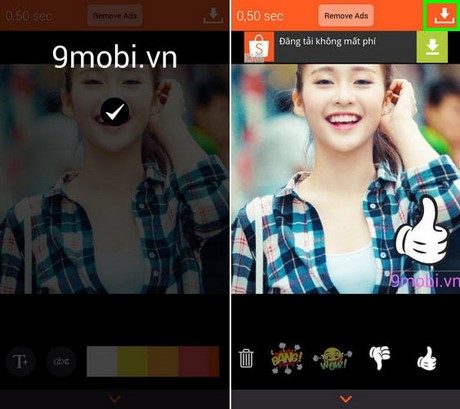
Hướng dẫn tạo ảnh động trên điện thoại
3. Lưu trữ hoặc chia sẻ
Bạn nhấn biểu tượng tải xuống phía vên trên cùng góc phải màn hình và chọn định dạng lưu trữ chúng. Ở đây ta chọn Gif hoặc để Auto. Lưu ảnh bạn chọn Save into Album.
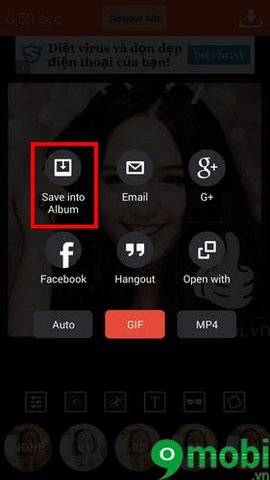
Quá trình lưu ảnh động đang diễn ra...
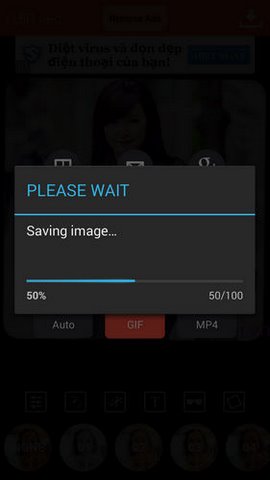
Hoặc chọn chia sẻ chúng lên mạng xã hội.
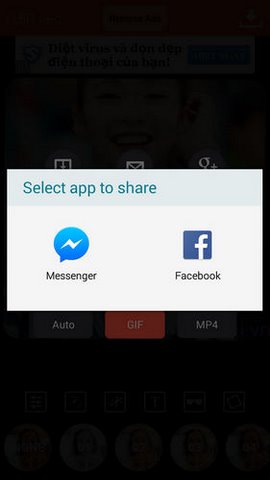
Bức ảnh động được tạo ra bởi Gif Me Camera

https://9mobi.vn/tao-anh-dong-bang-gif-me-camera-3679n.aspx
Trên đây 9mobi.vn đã giới thiệu và hướng dẫn các bạn cách sử dụng Gif Me Camera để tạo ảnh động GIF trên điện thoại. Chúc các bạn thực hiện thành công !